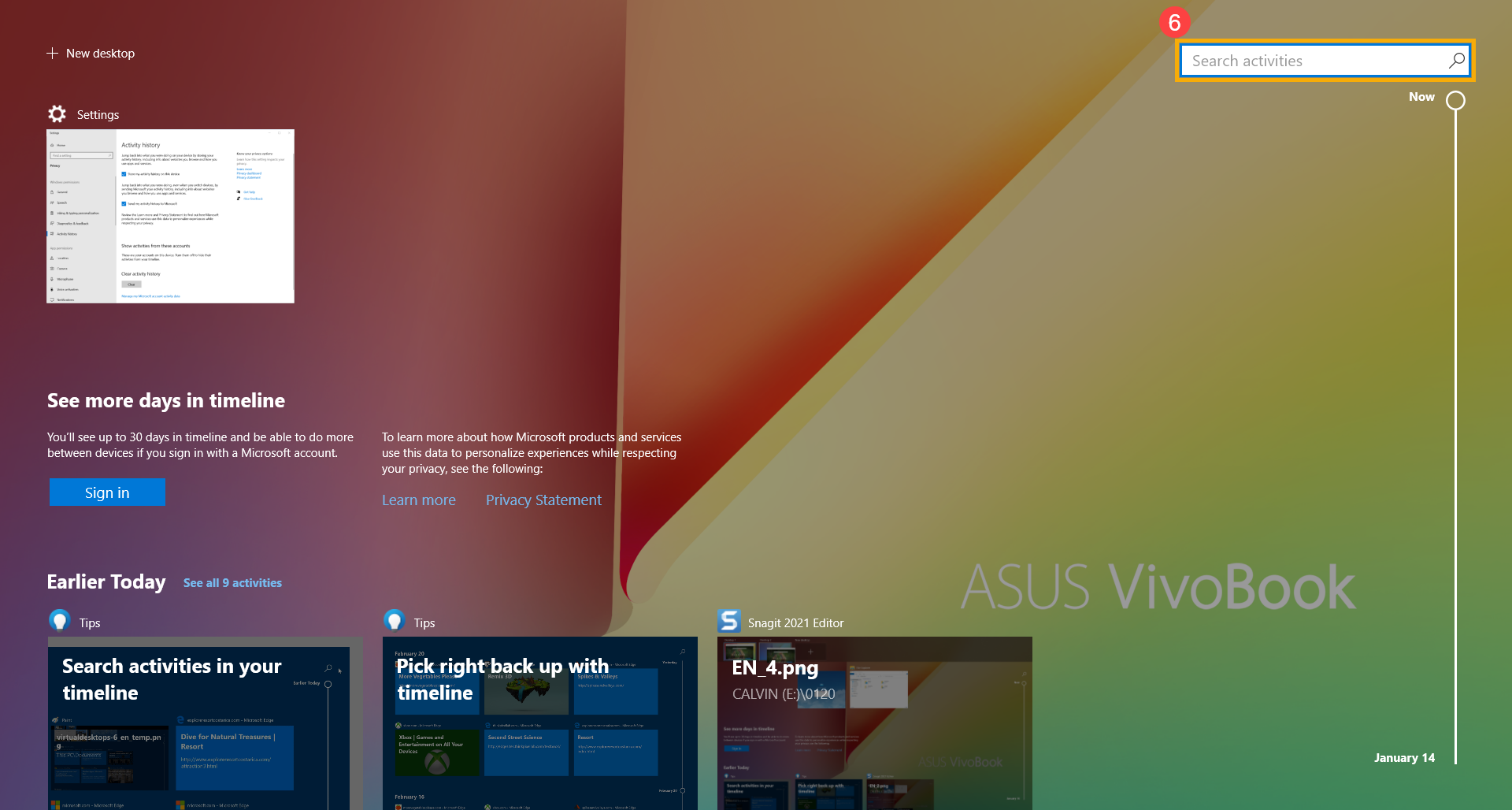[Windows 10] Vue des tâches et chronologie
1. Vous pouvez utiliser le curseur pour cliquer sur l'icône [Vue de la tâche/Task View]  de la barre des tâches ① ou appuyez sur la touche LOGO de Windows
de la barre des tâches ① ou appuyez sur la touche LOGO de Windows 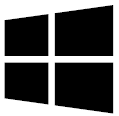 + la touche TAB sur le clavier pour exécuter "Vue de la tâche".
+ la touche TAB sur le clavier pour exécuter "Vue de la tâche".
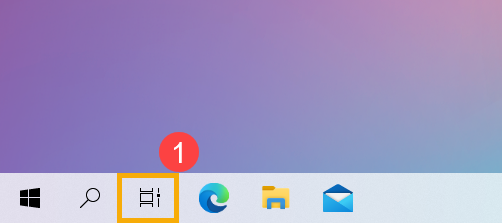
S'il n'y a pas d'icône de vue de tâches dans la barre des tâches, elle pourrait être masquée. Vous pouvez vous reporter aux étapes suivantes pour afficher l'icône de la vue des tâches.
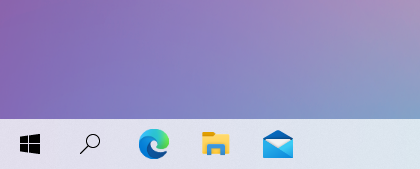
Cliquez avec le bouton droit de la souris n'importe où dans la barre des tâches, puis sélectionnez [Afficher le bouton Vue de tâches].
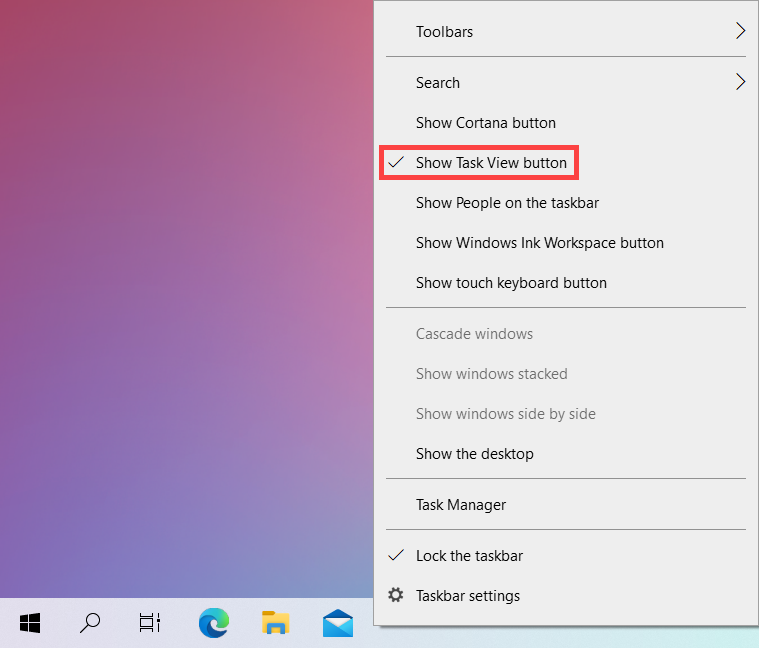
2. Dans la Vue de la tâche, il affichera toutes les fenêtres actuelles que vous utilisez du bureau sur le coté supérieur et vous pouvez sélectionner n'importe lequel pour l'ouvrir rapidement ②
.
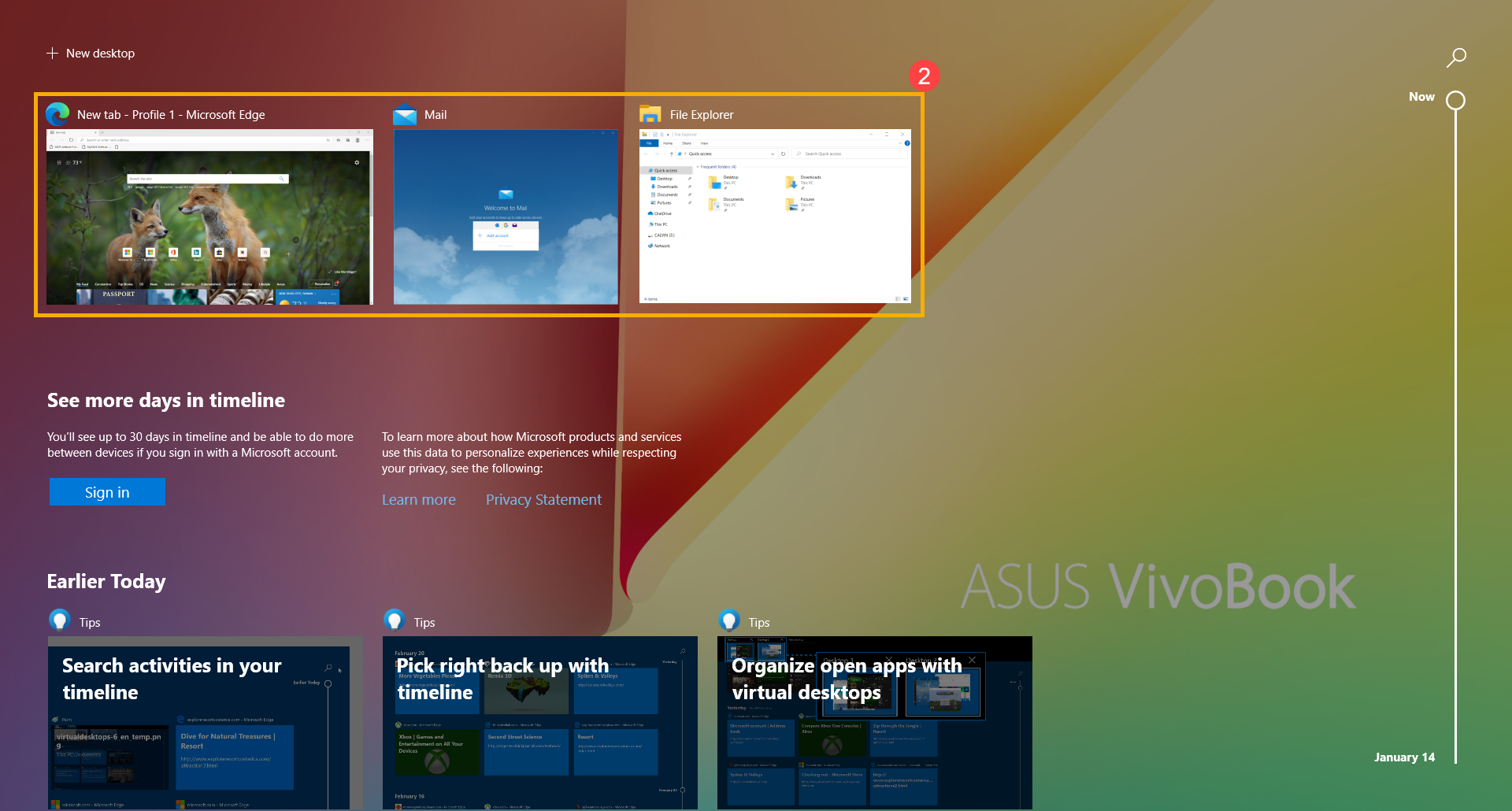
3. Si vous souhaitez créer un nouveau bureau virtuel, veuillez sélectionner [Nouveau Bureau] ③
.

4. Il ajoutera [Bureau 2] sur le le coté supérieur④ . Après avoir sélectionné Bureau 2, vous entrerez dans un Bureau sans aucune fenêtre ouverte. Vous pouvez donc ouvrir diverses fenêtres sur chaque Bureau en fonction des différentes exigences.
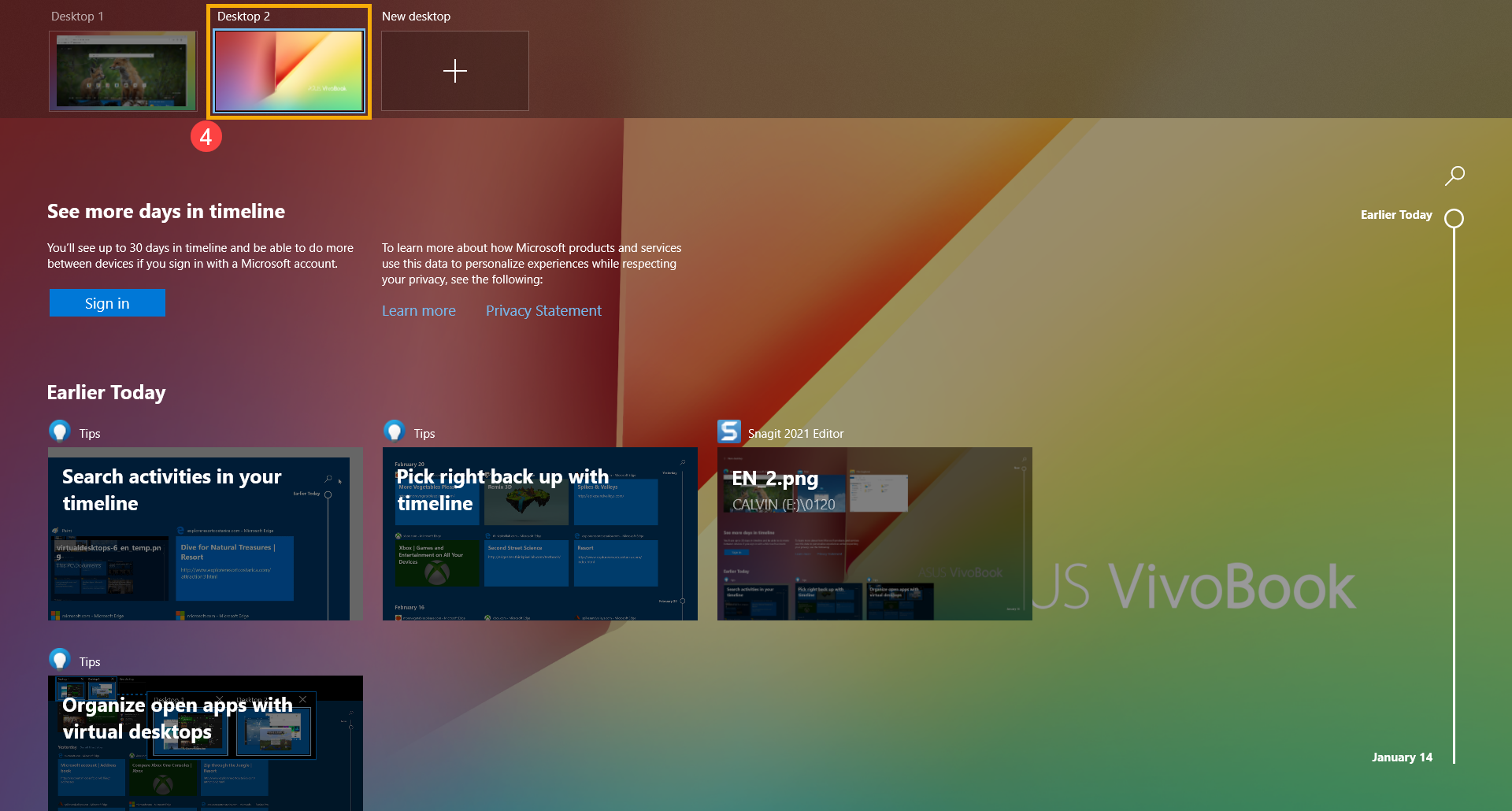
5. Vous pouvez également déplacer les fenêtres ouvertes du bureau actuel à un autre. Utilisez le curseur pour maintenir la fenêtre enfoncée, puis faites glisser vers un autre bureau auquel vous souhaitez passer . Une fois que la taille de la fenêtre devient plus petite, vous pouvez libérer le curseur ⑤
.
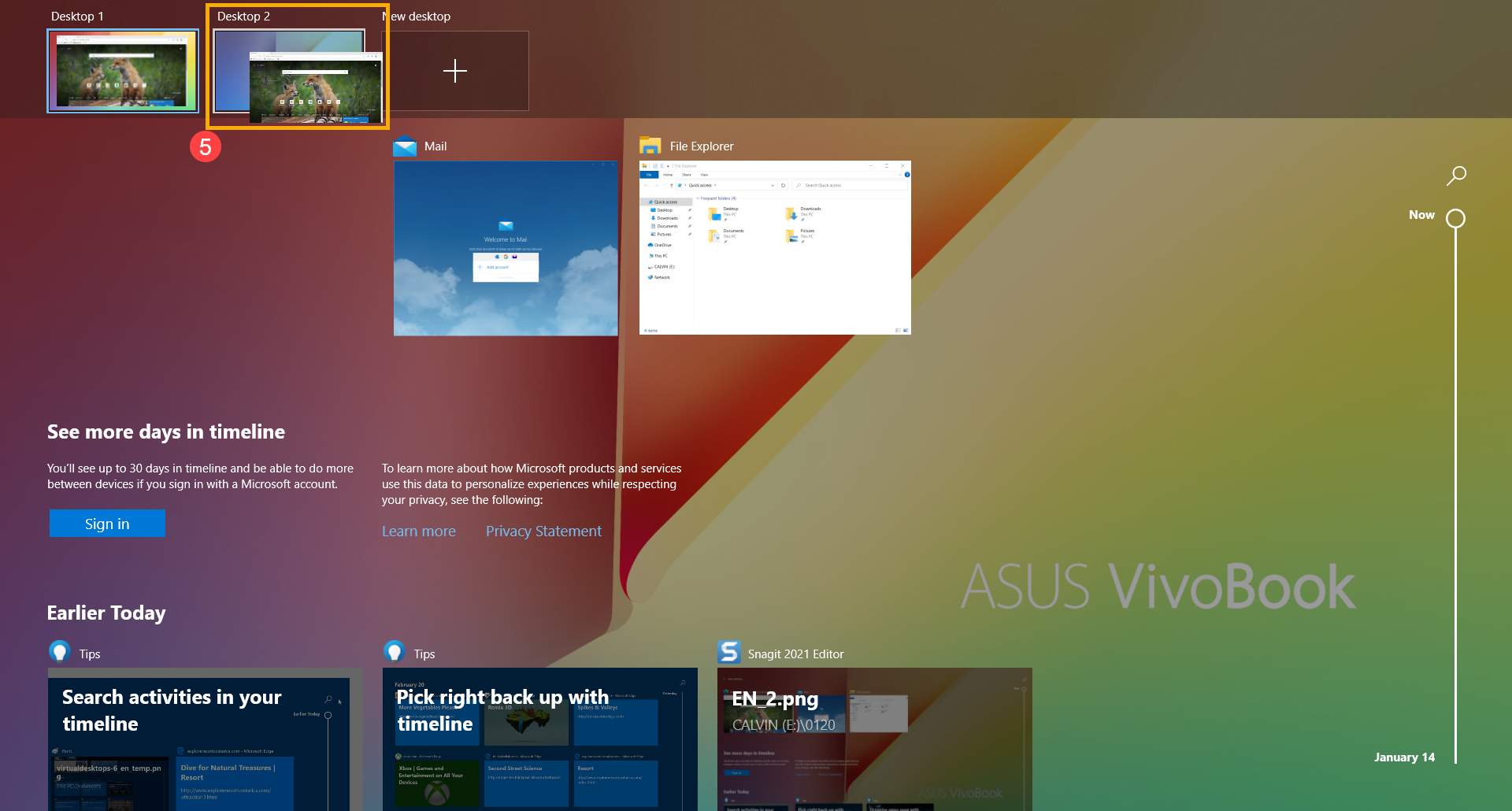
Chronologie (Historique des activités)
La fonctionnalité de chronologie de l'historique des activités est activée par défaut dans les paramètres de Windows 10. Vous pouvez également activer la fonctionnalité de la Chronologie via des étapes suivantes.
1. Tapez et recherchez [Paramètres de confidentialité de l'Historiques des activités ] dans la barre de recherche Windows①, puis cliquez sur [Ouvrir] ②.
.
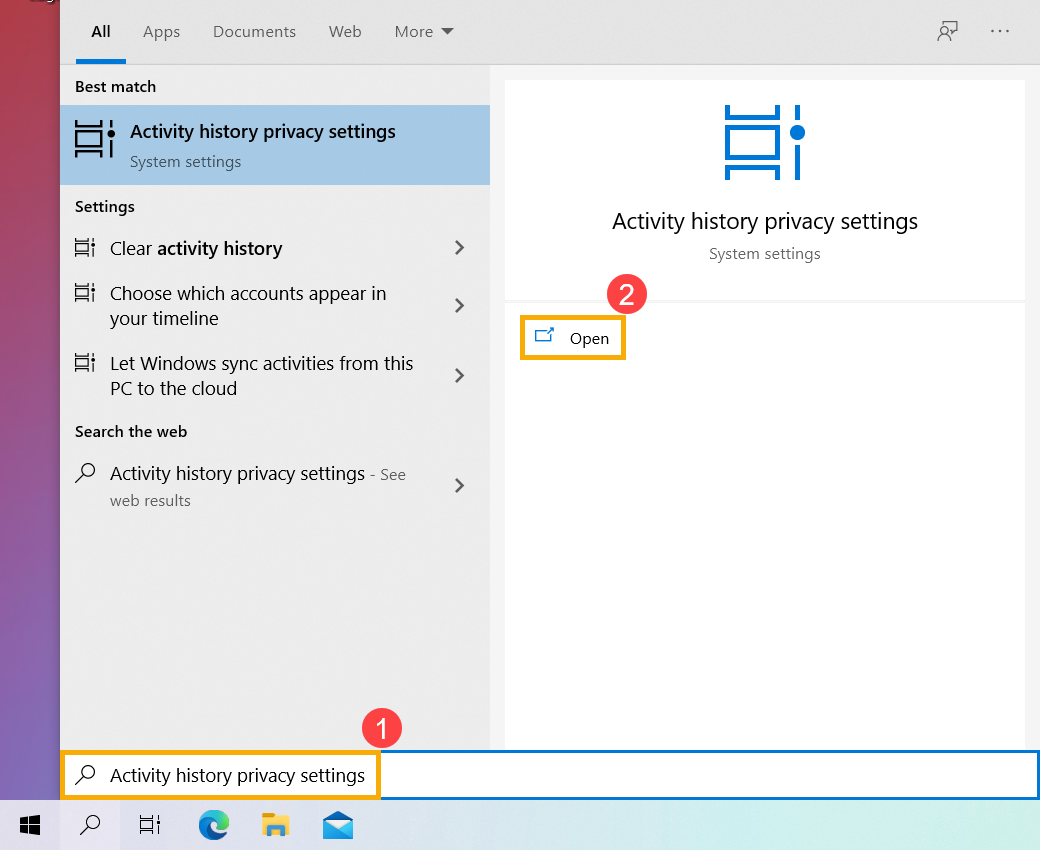
2. Cochez la case [Enregistrer mon historique d'activité sur ce périphérique] ③. Ensuite, la fonctionnalité de chronologie de Windows sera activée dans la vue des Tâches.
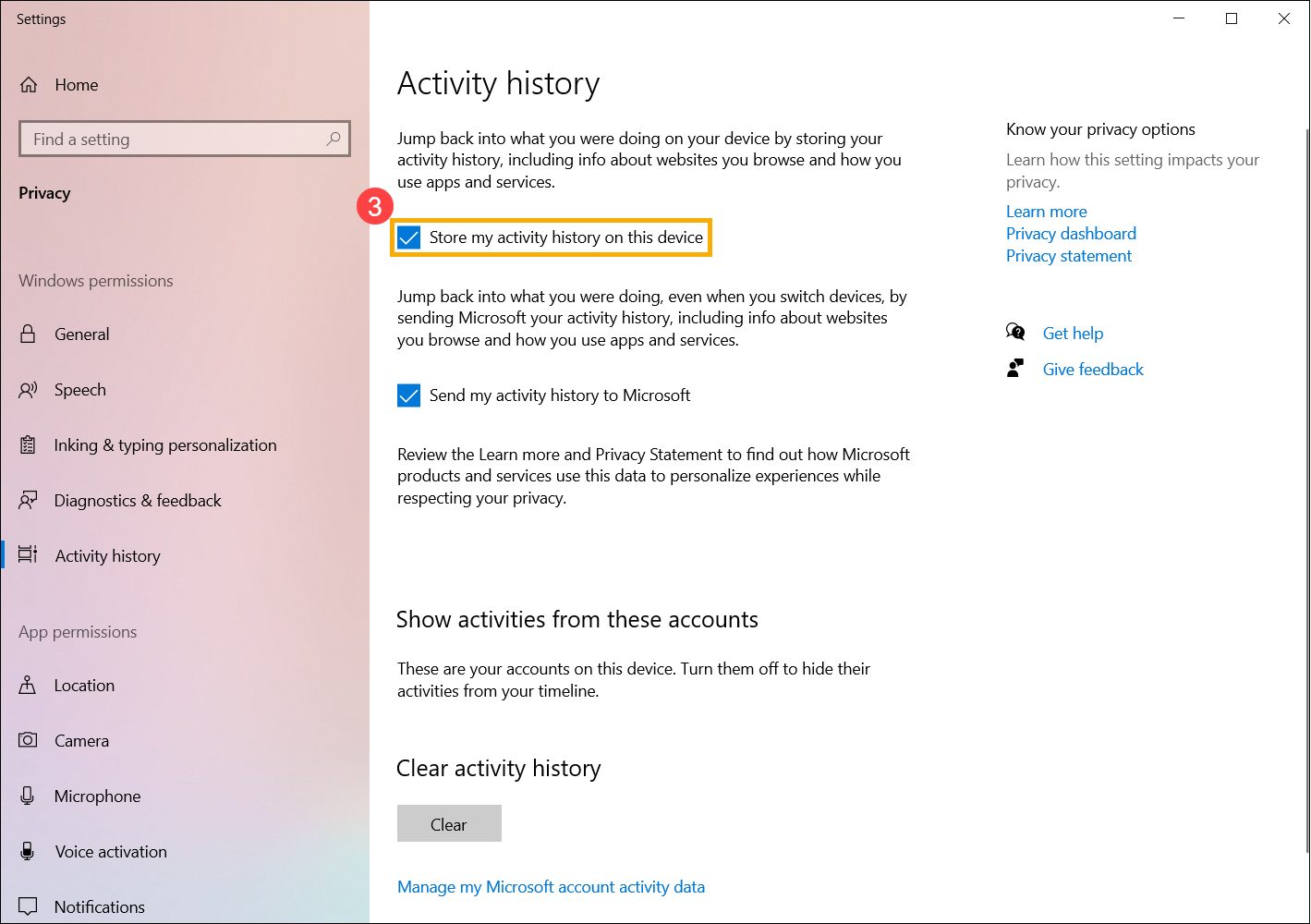
3. Après l'ouverture de la vue des tâches, il énumérera vos activités récentes sur le côté bas et vous pouvez sélectionner l'une des activités pour revenir rapidement dans ce que vous faisiez④.
.
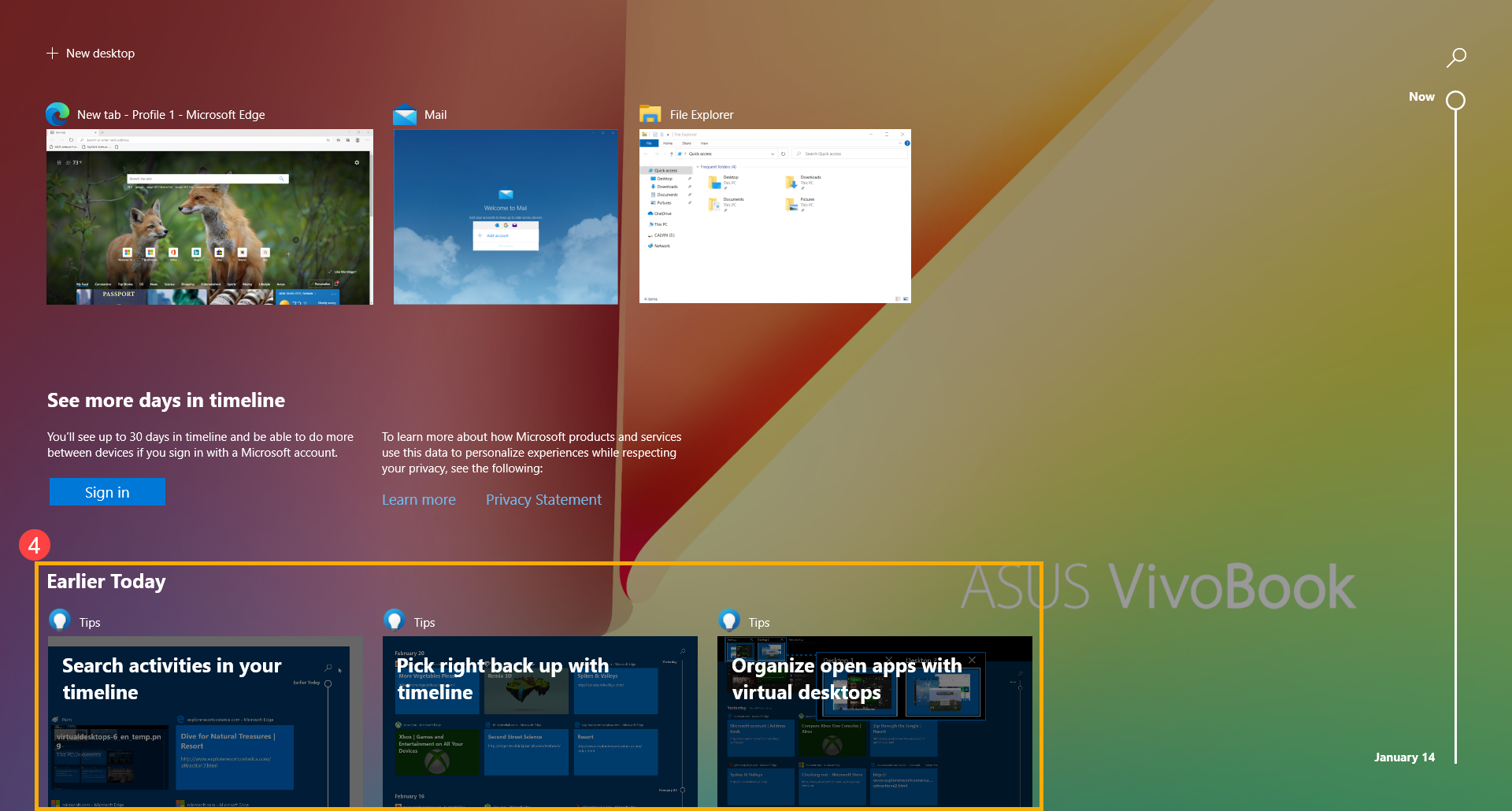
4. Vous pouvez également cliquer sur [Voir toutes les activités] à la fin de la date ⑤ Il affichera davantage d'activités.
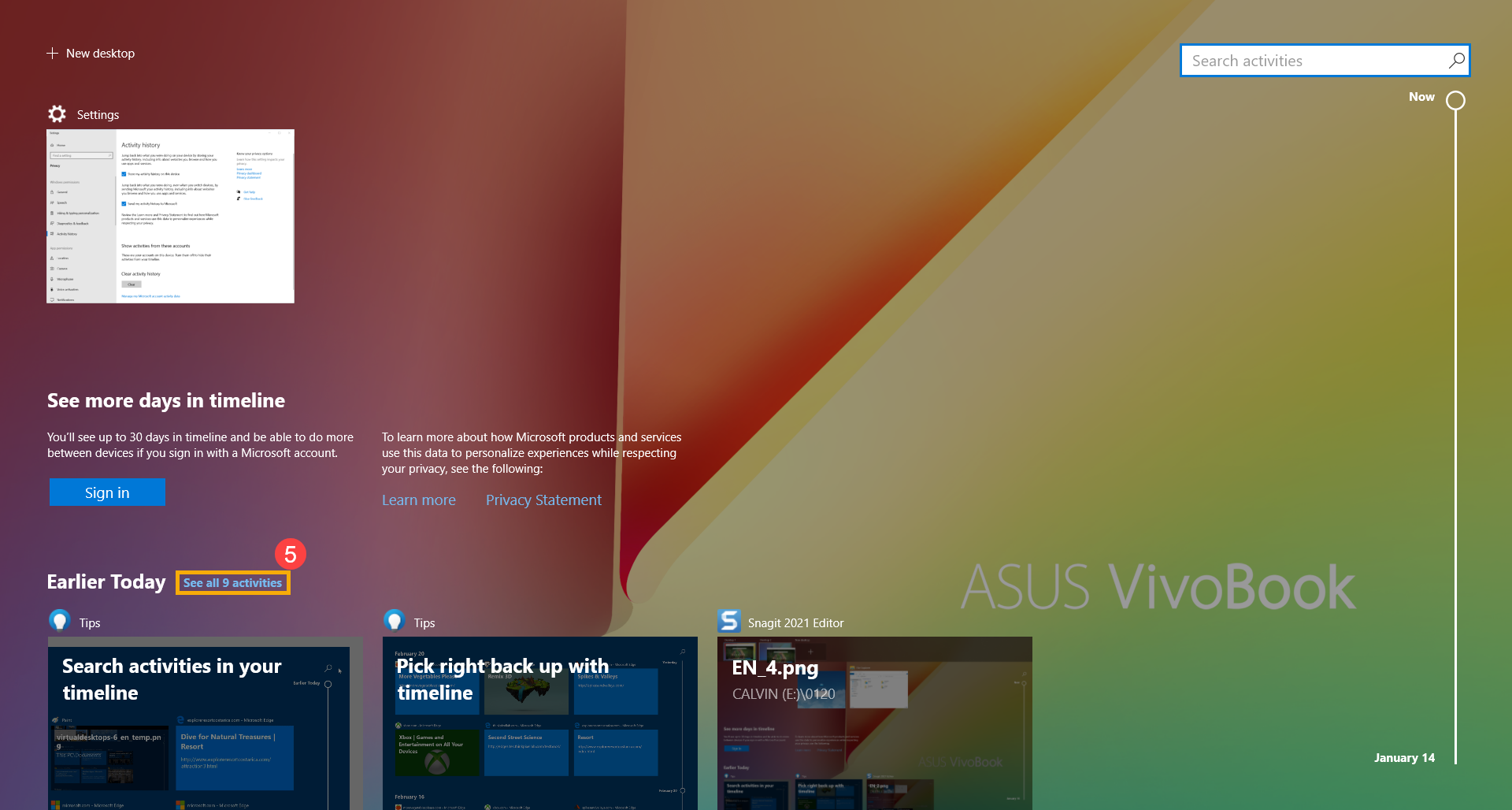
5. Vous pouvez également cliquer sur [Recherche d'activités  ] ⑥ dans le coin supérieur droit, puis tapez le libellé (ou un mot clé de celui-ci) pour revenir rapidement dans une activité que vous souhaitez trouver.
] ⑥ dans le coin supérieur droit, puis tapez le libellé (ou un mot clé de celui-ci) pour revenir rapidement dans une activité que vous souhaitez trouver.